Windows 10 przeniósł ten sam przełącznik aplikacji, który miał Windows 7 i 8. Mechanizm jest taki sam, a tryb wyświetlania dla uruchomionych aplikacji jest podobny, chociaż wprowadzono pewne zmiany w związku z nową funkcją osi czasu. Bieżący przełącznik aplikacji, który jest aktywowany skrótem klawiaturowym Alt + Tab, pokazuje duże okna podglądu uruchomionych aplikacji. Możesz użyć hackowania rejestru, aby zastąpić podgląd okien ikonami aplikacji. Jeśli nie podoba Ci się żadna z tych opcji, możesz przełączać aplikacje w widoku listy za pomocą aplikacji o nazwie Alt-Tab Terminator. Jest to bezpłatna aplikacja, która udostępnia zarówno listę, jak i podgląd okna w przełączniku aplikacji.
Przełącz aplikacje w widoku listy
Ściągnij i zainstaluj Alt-Tab Terminator. Może przejąć zarówno skróty klawiaturowe Alt + Tab, jak i Win + Tab, ale możesz wybrać, które skróty przejmuje.
Po uruchomieniu aplikacji użyj skrótu klawiaturowego Alt + Tab, aby wywołać nowy przełącznik aplikacji. Możesz przytrzymać klawisz Alt i dotknąć klawisza Tab, aby przechodzić między różnymi otwartymi oknami aplikacji. Zwolnij klawisz Alt, aby przejść do wybranej aplikacji.
Alt-Tab Terminator udostępnia zarówno listę aplikacji, jak i okno podglądu.
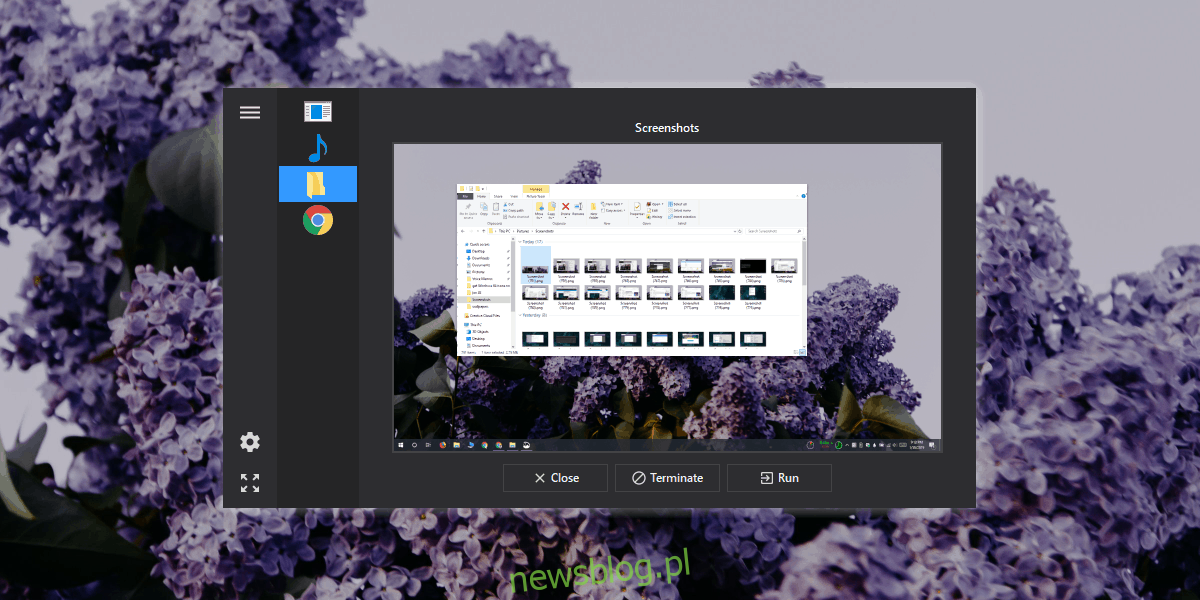
Jeśli chodzi o rozmiar, aplikacja ma trzy podstawowe rozmiary; mały (na zdjęciu powyżej), średni i duży. Ma również pełny rozmiar ekranu. Możesz wyświetlać duże ikony aplikacji lub używać mniejszych, które są, szczerze mówiąc, nieco za małe.
Jeśli chcesz, aby aplikacja przechwytywała tylko skrót Alt + Tab, możesz to zmienić w ustawieniach aplikacji.
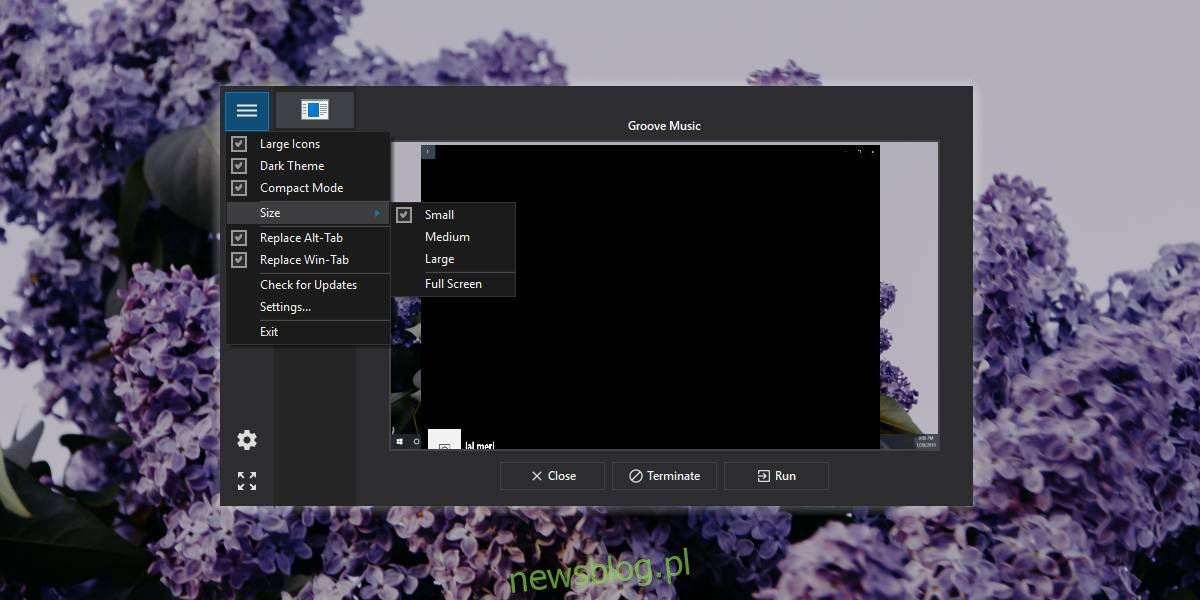
W przypadku przełączników aplikacji nie chodzi tylko o sposób wyświetlania otwartych aplikacji i mechanizm używany do przełączania się do aplikacji, ale także o szybkość przełączania aplikacji. Alt-Tab Terminator jest tak szybki, jak domyślny przełącznik aplikacji w systemie Windows 10, więc nie rezygnujesz z szybkości, gdy zdecydujesz się użyć tej aplikacji.
Ma swoje wady; nie zawsze wyświetla ikonę aplikacji. Jest to zauważalne, jeśli używasz aplikacji UWP. W moim przypadku aplikacja nie wyświetlała ikony Groove, chociaż podgląd okna był dokładny i nie zacinał się, gdy użyłem go do przełączenia się do aplikacji.
Możesz użyć Alt-Tab Terminator do zamykania i zamykania aplikacji, co jest poręcznym narzędziem dla niereagujących aplikacji. I wreszcie jest tryb ciemny aplikacji, który jest domyślnie włączony. To przyzwoity tryb ciemny, którego nadal nie ma w domyślnym przełączniku aplikacji w systemie Windows 10.
Alt-Tab Terminator będzie działać w zasobniku systemowym i jest lekki, jeśli chodzi o zużycie zasobów. Nawet w przypadku starszych, starzejących się laptopów mogą one być doskonale użyteczne.

